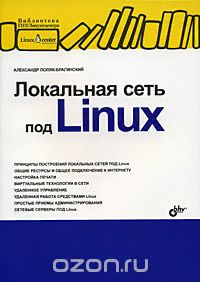
Локальная сеть под Linux PDF
Preview Локальная сеть под Linux
Александр Поляк-Брагинский Санкт-Петербург «БХВ-Петербург» 2010 УДК 681.3.06 ББК 32.973.26-018.2 П54 Поляк-Брагинский А. В. П54 Локальная сеть под Linux. — СПб.: БХВ-Петербург, 2010. — 240 с.: ил. — (Библиотека ГНУ/Линуксцентра) ISBN 978-5-9775-0171-2 В практическом руководстве по созданию локальной вычислительной сети под управлением Linux для дома или небольшого офиса рассмотрены вопросы маршрути- зации, удаленного администрирования и управления, настройки почтового сервера, совместного использования ресурсов. Описаны программы для удаленного управления и администрирования, веб-интерфейсов для локальной и удаленной настройки компь- ютеров сети. Даны практические приемы применения виртуальных технологий, позво- ляющих удешевить сеть, получить максимум функциональности при минимальных затратах, опробовать различные версии операционной системы Linux в сети и исполь- зовать выбранный вариант без затрат на оборудование. Для облегчения работы с кни- гой приведены описания команд, процедур установки и настройки на примерах раз- личных дистрибутивов Linux. Для опытных пользователей и начинающих системных администраторов УДК 681.3.06 ББК 32.973.26-018.2 Группа подготовки издания: Главный редактор Екатерина Кондукова Зам. главного редактора Евгений Рыбаков Зав. редакцией Григорий Добин Редактор Алексей Семенов Компьютерная верстка Натальи Караваевой Корректор Виктория Пиотровская Дизайн серии Инны Тачиной Оформление обложки Елены Беляевой Зав. производством Николай Тверских Лицензия ИД № 02429 от 24.07.00. Подписано в печать 26.10.09. Формат 70×1001/16. Печать офсетная. Усл. печ. л. 19,35. Тираж 2000 экз. Заказ № "БХВ-Петербург", 190005, Санкт-Петербург, Измайловский пр., 29. Санитарно-эпидемиологическое заключение на продукцию № 77.99.60.953.Д.005770.05.09 от 26.05.2009 г. выдано Федеральной службой по надзору в сфере защиты прав потребителей и благополучия человека. Отпечатано с готовых диапозитивов в ГУП "Типография "Наука" 199034, Санкт-Петербург, 9 линия, 12 ISBN 978-5-9775-0171-2 © Поляк-Брагинский А. В., 2009 © Оформление, издательство "БХВ-Петербург", 2009 Оглавление Глава 1. Сеть под Linux — с чего начать? ....................................................... 1 Схема компьютерной сети ..................................................................................... 2 Сеть из двух компьютеров ................................................................................. 3 Добавляем маршрутизатор ................................................................................. 5 Добавляем коммутатор ....................................................................................... 6 Сеть с сервером ................................................................................................... 7 Интернет для сети через сервер ......................................................................... 8 Объединение сетей .............................................................................................. 9 Идеология Linux .................................................................................................... 11 Ядро и модули ................................................................................................... 12 Загрузчик ............................................................................................................ 12 Утилиты инициализации .................................................................................. 13 Программы управления устройствами ............................................................ 13 Оболочка ............................................................................................................ 13 Общесистемная библиотека ............................................................................. 13 Какую версию Linux применить? ........................................................................ 14 Linux для рабочей станции ............................................................................... 15 Mandriva ............................................................................................................. 17 Debian ................................................................................................................. 20 OpenSUSE .......................................................................................................... 22 Linux для сервера .................................................................................................. 23 CentOS ................................................................................................................ 23 SLES.................................................................................................................... 25 Глава 2. Установка и обновление Linux ......................................................... 29 Особенности установки Linux в зависимости от назначения системы ........... 30 Установка Mandriva 2008 PowerPack .............................................................. 31 Установка SLES 10 ............................................................................................ 49 Обновления — всегда ли они необходимы? ...................................................... 51 IV Оглавление Глава 3. Рабочая станция .................................................................................. 53 Средства управления и администрирования ...................................................... 54 Настройка параметров экрана .......................................................................... 57 Управление учетными записями пользователей ............................................ 61 Настройка параметров сети и доступа в Интернет ........................................ 63 Настройка доступа к ресурсам рабочей станции из сети .............................. 68 Настройка доступа к ресурсам сети ................................................................ 71 Webmin ............................................................................................................... 73 Настройка печати .............................................................................................. 75 Установка и обновление программ ................................................................. 80 Программы для рабочей станции ........................................................................ 82 Глава 4. Сервер ................................................................................................... 85 Web-сервер ............................................................................................................ 86 Сервер NFS ............................................................................................................ 92 Файловый сервер .................................................................................................. 94 Сервер DNS ......................................................................................................... 101 Как работает DNS-сервер ............................................................................... 102 Веб-интерфейс для управления сервером ........................................................ 108 Сервер общего доступа в Интернет .................................................................. 112 Мастер настройки ............................................................................................... 112 Просмотр событий .......................................................................................... 113 Разрешение доступа ........................................................................................ 115 Другие возможности ....................................................................................... 117 Linux — ретранслятор файлов ........................................................................... 120 Удаленное подключение к Linux из Windows с помощью Xming и SSH ...... 121 Глава 5. Еще о сервере ..................................................................................... 129 Сервер виртуальных машин ............................................................................... 129 Что можно установить? ...................................................................................... 131 Установка Microsoft Virtual Server 2005 R2 ..................................................... 132 Используем VMware Player................................................................................ 138 VMware Server ..................................................................................................... 140 Замечания по установке VMware Server и VMware Player под Linux ........ 140 Соблюдаем лицензии .......................................................................................... 145 Virtual Appliances ............................................................................................ 146 Виртуальные технологии в нашей сети ............................................................ 147 Два компьютера в одном ................................................................................ 148 Запуск виртуальной машины по сети ............................................................ 158 Задачи для виртуальной машины ...................................................................... 163 VMware Server 2 .............................................................................................. 166 Оглавление V OpenVPN .............................................................................................................. 169 Cоздание туннеля point to point...................................................................... 169 Установка OpenVPN ....................................................................................... 171 Настройка OpenVPN ....................................................................................... 177 О чем не сказано… ............................................................................................. 182 Глава 6. Средства администратора малой сети .......................................... 183 Утилиты для контроля состояния рабочих станций и серверов .................... 183 Способы удаленного управления и администрирования ............................ 184 Управление процессами ................................................................................. 188 Управление учетными записями .................................................................... 190 Работа с дисковой подсистемой..................................................................... 193 Системный монитор ........................................................................................ 194 Утилиты для контроля состояния сети ............................................................. 195 Контроль и изменение параметров сети ....................................................... 198 Контроль сетевой активности и соединений ................................................ 200 Заключение ........................................................................................................ 203 Приложение........................................................................................................ 205 Предметный указатель .................................................................................... 231 Глава 1 Сеть под Linux — с чего начать? Прежде всего, хорошо бы получить представление о принципах работы ком- пьютерных сетей. Автор надеется, что вы уже имели, пусть и небольшой, но опыт работы в сети под Windows. Сеть под управлением Linux использует те же протоколы и правила. Так же как в сети под Windows, каждый узел сети должен иметь свой IP-адрес, может иметь свое сетевое имя. Здесь мы не бу- дем подробно описывать принципы и правила применения IP-адресов. Эта тема описана во множестве источников, как печатных, так и на веб- страницах. При необходимости вы всегда можете обратиться к этим источ- никам для пополнения своих знаний. Один из самых универсальных источ- ников теоретических сведений — Википедия. На страницах этого сайта можно найти информацию обо всем. Статьи создаются всеми желающими и знаю- щими материал по теме. Об IP-адресах и протоколах можно прочитать, начав со страницы http://ru.wikipedia.org/wiki/IP. Страницы Википедии содержат множество ссылок для получения информации о применяемых терминах и ссылок на смежные по теме статьи. Далее мы не будем останавливаться на подробностях теории применяемых нами технологий. При необходимости будут приводиться ссылки на материалы в Интернете, в том числе и на мате- риалы в Википедии. Если уж вы решили использовать Linux в своей сети, то Интернет у вас должен быть. Также следует иметь представление о средах передачи данных в сети. Для нас важно знать о сетевых кабелях, представлять, как они подключаются к сетевым адаптерам. Хорошо, если вы сможете самостоятельно готовить кабель, обжимать коннекторы… Информацию о кабельной сети и работе с кабелем можно найти по следующим ссылкам: http://www.orionnsk.net/stat6.html http://overclockers.ru/articles/lan/ 2 Глава 1 По второй ссылке можно найти много дополнительной информации, касаю- щейся организации сети. И последнее, о чем нам желательно иметь представление, — это о режимах работы операционной системы. Два компьютера, соединенные между собой кабелем, — это уже сеть. Если компьютеры оснащены операционными сис- темами, предназначенными для рабочей станции, то сеть обычно получается одноранговой. В этой сети ни один компьютер не имеет видимых преиму- ществ, и роль каждого компьютера может меняться в зависимости от ситуа- ции. Если один из компьютеров сети предоставляет для других какой-либо сервис, например доступ к файлам, которые находятся на его дисках или дос- туп к глобальной сети через свое подключение к Интернету, — он становится сервером. Но только до того момента, пока сам не начинает пользоваться сервисами, предоставляемыми другими компьютерами. В этом случае сервер превращается в клиента. Клиент-серверные отношения между машинами су- ществуют в любой сети. Если какой-либо компьютер специально предназна- чен для предоставления сервисов другим компьютерам сети, его называют выделенным сервером. На выделенных серверах обычно не работают как на рабочих станциях. Выделенных серверов может быть несколько, и каждый из них выполняет определенные для него задачи. В небольшой сети часто все серверные задачи выполняет одна машина. Но в последние годы получили широкое распространение технологии виртуализации компьютеров. Приме- няя такие технологии, можно даже в совсем небольшой сети иметь несколько специализированных серверов, каждый из которых выполняет свою задачу. При этом физически все они расположены на одной машине. Мы позднее рассмотрим примеры использования таких технологий, а пока каждый ком- пьютер сети, будь то реальный или виртуальный, мы будем рассматривать как самостоятельную машину. Схема компьютерной сети Если уж мы решили организовать сеть, следует рассмотреть для начала об- щую структуру сети и ее варианты, с которыми нам придется столкнуться. Эта галерея схем не претендует на полноту, сеть — дело творческое, и реше- ния могут быть разнообразными. Постепенно вникая в работу своей сети, сравнивая ее с другими известными вариантами, вы начнете чувствовать кра- соту правильной организации сети. Совсем не обязательно использовать до- рогостоящие программные продукты, когда можно найти простое и эффек- тивное решение задачи. В нашей галерее схем представлены несколько основных решений для небольших сетей. Встречающиеся на рисунках IP- адреса приведены только для большей наглядности, и не стоит их воспри- Сеть под Linux — с чего начать? 3 нимать как рекомендованные. В отдельных случаях, когда IP-адрес должен быть именно таким, как на рисунке, будет соответствующий комментарий. Во всех случаях будем считать, что сеть подключена к Интернету. Современ- ная сеть, даже совсем небольшая, должна иметь выход в глобальную сеть. Если окажется, что в вашем конкретном случае этого не требуется, то можно не рассматривать это подключение, как необходимую часть. Сеть будет рабо- тать и без выхода в Интернет. Но в какой-то момент вам придется столкнуться с такой необходимостью, и случится это быстрее, чем вы сейчас думаете. Сеть из двух компьютеров Это самый простой вариант сети (рис. 1.1). Всего два компьютера объединены в сеть. Выход в Интернет обеспечивается одним из компьютеров, который подключен к модему или выделенной линии. Вариантов подключения может быть несколько, и мы их рассмотрим применительно к разным вариантам сети. Для соединения компьютеров можно применить перекрестный кабель, но мы сразу предполагаем расширение сети в будущем. Это условие требует стан- дартного включения компьютеров в сеть через концентратор или коммутатор. Начиная с этой простейшей схемы, мы будем применять коммутаторы. К телефонной розетке АНАЛОГОВЫЙ модем В домовую сеть или к ADSL-модему коммутатор компьютер №1 IP - 192.168.0.1 Принтер компьютер №2 IP - 192.168.0.2 Рис. 1.1. Простейшая сеть из двух компьютеров 4 Глава 1 Несмотря на простоту, даже эта сеть требует некоторого внимания и первич- ной настройки. Как и в больших сетях, компьютеры этой сети должны иметь свои IP-адреса. Выбор адреса для компьютера, с которого вы начнете на- стройку сети, может быть в большой степени произвольным. Но существую- щих ограничений на применение IP-адресов в локальных сетях лучше при- держиваться сразу. Это избавит нас от необходимости делать глобальные изменения в адресной политике, когда сеть вырастет. В очень больших ло- кальных сетях часто используются адреса из зарезервированного диапазона для сетей класса A, начинающиеся на 10. Так называемые адреса самона- стройки, которые компьютеры себе назначают сами, когда недоступны дру- гие средства назначения адресов, находятся среди зарезервированных адре- сов в классе B. Эти адреса начинаются на 169.254. В том же классе есть еще один диапазон зарезервированных адресов, который может применяться в локальных сетях (172.16.0.0—172.31.255.255). В классе C также зарезер- вирован диапазон адресов для малых локальных сетей (192.168.0.0— 192.168.255.255). Все перечисленные диапазоны адресов можно описать как 192.168.0.0/16, 172.16.0.0/12 и 10.0.0.0/8. И, наконец, диапазон зарезервиро- ванных адресов из класса A, начинающийся на 127, вообще не применяется в сетях, а используется для внутреннего локального адреса компьютера. По этим адресам можно установить связь компьютера с самим собой. Вы вправе выбрать любой из разрешенных в локальных сетях диапазон адре- сов. Если никогда не предполагается подключать сеть к Интернету, то и дру- гие диапазоны могут быть использованы без особых проблем. Тем не менее, работа в сети должна быть организована по правилам, и мы будем их соблю- дать с самого начала. Одинаковые компьютеры под управлением выбранной вами ОС, объединен- ные в сеть, образуют одноранговую сеть. У нас нет сервера, и все компьюте- ры в такой сети равны. Но тот факт, что один из компьютеров должен обес- печить выход в Интернет, уже нарушает равноправие. Компьютер становится шлюзом в Интернет для всей сети. Часто, но не обязательно, шлюзу присваи- вают адрес 192.168.0.1. Кроме компьютеров в нашей сети есть и другие уст- ройства: принтер, модем. Они используются всеми клиентами сети. Значи- тельно удобнее послать на печать подготовленный документ или веб- страницу по сети, чем переписывать ее на дискету и нести на другой компь- ютер. На рисунке показаны сразу два подключения к Интернету. Одно по- средством обычного аналогового модема, а другое через выделенную линию, или ADSL-модем. Так может быть и на самом деле. Во всяком случае, у меня дома именно так и сделано. Всякое может случиться: то профилактические работы у поставщика услуги подключения к Интернету, то забыли оплатить вовремя эти услуги. Если есть такая возможность, лучше подстраховаться, особенно когда подключение требуется постоянно. Сеть под Linux — с чего начать? 5 Добавляем маршрутизатор Возможны различные варианты построения сети из двух компьютеров. Посмотрите на рис. 1.2. На первый взгляд почти ничего не изменилось, но у компьютера №1 поменялся IP-адрес, исключен один сетевой адаптер, вме- сто коммутатора установлен маршрутизатор. Сейчас в продаже появилось достаточно много недорогого сетевого оборудования для домашних и офис- ных сетей. И этим можно воспользоваться, выбирая наиболее оптимальный вариант своей сети. Что нам дали такие изменения? Они позволили сделать все компьютеры рав- ноправными. Обязанности по предоставлению общего доступа к Интернету взял на себя маршрутизатор. Теперь он должен иметь "особенный" IP-адрес, но значение его может отличаться от того, которое указано на рисунке. Обычный модем остался подключенным к компьютеру, которому наиболее важно всегда быть на связи. К телефонной розетке АНАЛОГОВЫЙ модем маршрутизатор IP - 192.168.0.1 компьютер №1 IP - 192.168.0.3 В домовую сеть или к ADSL-модему Принтер компьютер №2 IP - 192.168.0.2 Рис. 1.2. Модифицированная сеть из двух компьютеров
